Como examinar Insights Rápidos no Power BI?
Primeiramente, o recurso Insights Rápidos no Power BI usa algoritmos de machine learning para examinar todo o seu conjunto de dados e produzir insights (resultados) para você com rapidez. Ademais, esse recurso é uma ótima maneira de criar dashboards quando você não sabe como começar. Ele também ajuda a encontrar insights que talvez você tenha perdido ao criar os relatórios. Dos insights que o Power BI descobre, você pode gerar visualizações interativas atraentes.
Por exemplo, considere o cenário em que um dos conjuntos de dados que você recebeu contém dados substanciais sobre os tíquetes de ajuda que foram criados para a equipe de Serviço de Atendimento ao Consumidor. Por causa dos dados extensivos, você não sabe como começar a analisar, então decide deixar o Power BI fazer isso para você.
Obter insights rápidos sobre seu conjunto de dados
Assim, para obter insights rápidos sobre seu conjunto de dados, abra o serviço Web do Power BI e selecione a guia Conteúdo. Localize o relatório para o qual você deseja obter insights rápidos, que, nesse caso, é o TailwindTraders. Em seguida, selecione Mais opções (…) > Insights Rápidos.
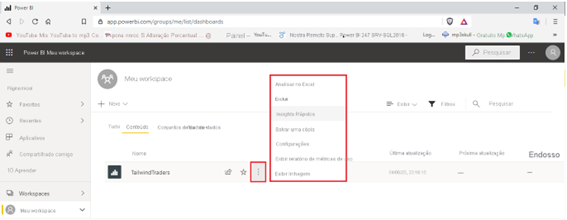
O Power BI usará vários algoritmos para pesquisar tendências em seu conjunto de dados. Esse processo pode levar alguns segundos. Quando ele for concluído, você verá uma mensagem no canto superior direito informando que os resultados estão prontos para serem exibidos.
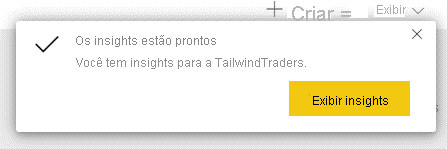
Selecione Exibir insights para abrir a página Insights Rápidos para o conjunto de dados selecionado e veja os insights que o Power BI encontrou para você. A página Insights Rápidos contém até 32 cartões de insights separados e cada cartão tem um gráfico ou grafo, além de uma breve descrição. Neste exemplo, um dos insights é um cartão que exibe um visual para Contagem de Produto por Nome de Categoria, conforme ilustrado na imagem a seguir.
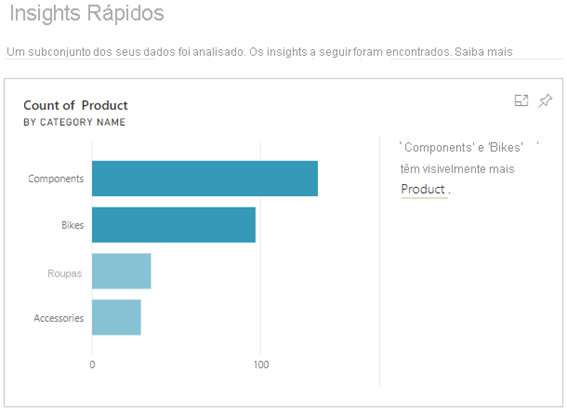
Adicionar um cartão de resultados de Insights Rápidos a um dashboard
Caso veja um cartão de insights muito atraente, será possível adicioná-lo ao dashboard. Na página Insights Rápidos, passe o mouse sobre o cartão e selecione o ícone de fixar. O visual é adicionado ao seu dashboard, no qual você pode reposicioná-lo conforme necessário.
Interagir com os resultados de insights rápidos
Para obter uma análise mais detalhada de um cartão de insights específico na página Insights Rápidos, selecione um cartão de insights para abrir. A tela de insight é aberta no modo de Foco.
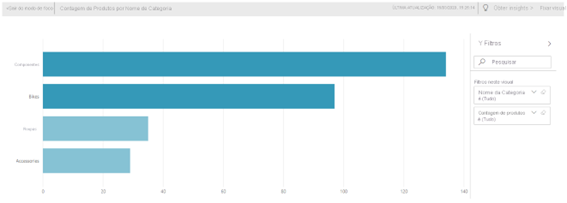
Então você pode executar as seguintes ações:
- Filtrar a visualização usando as opções disponíveis no painel Filtros.
- Fixar o cartão de insight em um dashboard selecionando Fixar visual.
- Executar insights no cartão (insights com escopo) selecionando Obter insights no canto superior direito. Os insights com escopo permitem que você analise seus dados.
- Retorne à tela de insights originais selecionando Sair do modo de foco no canto superior esquerdo.
Arbit: Especialista em dados
Pode não ser parecer fácil gerar valor para seus dados, mas A Arbit, pode ajudá-lo. Há mais de 20 anos atuando com inteligência de dados, a Arbit possui especialistas para implementar as melhores soluções ao seu ambiente de negócios. Entenda como a Arbit pode ajudar a sua empresa a realizar advanced analytics e fale conosco agora mesmo




